猎豹浏览器如何截屏截图? 猎豹浏览器截图方法有哪些
时间:2017-07-04 来源:互联网 浏览量:398
今天给大家带来猎豹浏览器如何截屏截图?,猎豹浏览器截图方法有哪些,让您轻松解决问题。
猎豹浏览器怎么截屏截图呢?除了使用截图软件,猎豹浏览器自带的截图功能和插件怎么使用呢?下文小编就教大家猎豹浏览器的截图方法,有需要的朋友一起去看下吧。
猎豹浏览器截图方法:
1.点击猎豹安全浏览器右上角【更多功能】按钮,选择“显示/隐藏图标”,如下图所示:
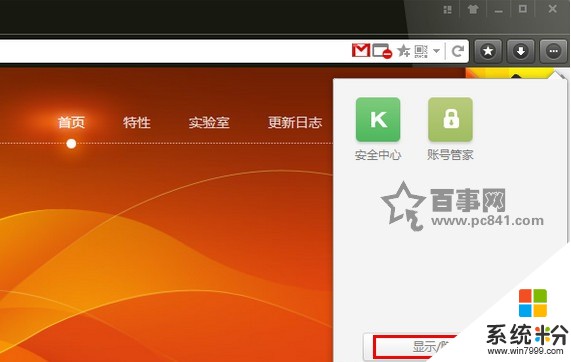
2.下拉选择【截图】,点击”安装“安装截图功能,如下图所示:

3.点击猎豹安全浏览器右上角【截图】按钮即可截图,如下图所示:
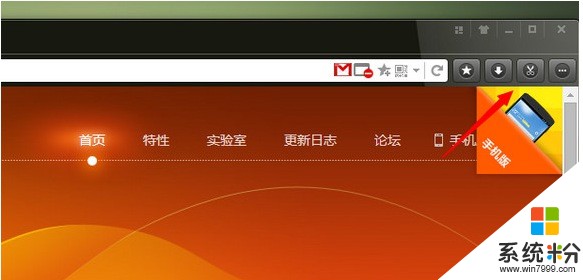
4.根据不同的需求,可以选择【区域性截图/隐藏浏览器截图/保存当前整个网页】,如下图所示:
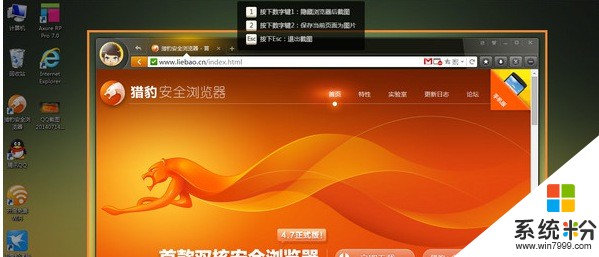
5.截图完成后,我们可以在截图的基础上进行图形/文字标注,同时还支持分享到新浪微博哟~如下图所示:
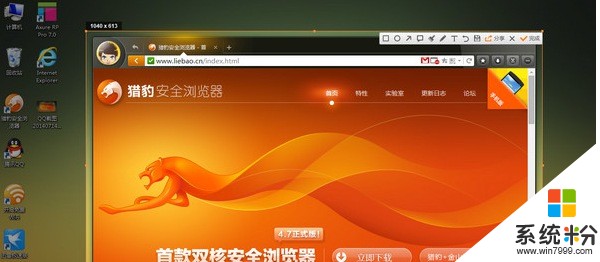
以上就是猎豹浏览器如何截屏截图?,猎豹浏览器截图方法有哪些教程,希望本文中能帮您解决问题。
我要分享:
相关教程
- ·猎豹浏览器如何清理缓存? 猎豹浏览器清理缓存的方法?
- ·怎么用百度浏览器截图 百度浏览器如何截图
- ·360浏览器怎么截图 怎么在360浏览器上截图
- ·如何利用360浏览器对电脑进行截图并设置快捷截图? 利用360浏览器对电脑进行截图并设置快捷截图的方法有哪些?
- ·怎么使用浏览器进行页面保存截图 使用浏览器进行页面保存截图的方法
- ·网页怎么滚动截屏 新版Edge浏览器如何进行网页长图滚动截图
- ·戴尔笔记本怎么设置启动项 Dell电脑如何在Bios中设置启动项
- ·xls日期格式修改 Excel表格中日期格式修改教程
- ·苹果13电源键怎么设置关机 苹果13电源键关机步骤
- ·word表格内自动换行 Word文档表格单元格自动换行设置方法
电脑软件热门教程
- 1 ipad照片如何加密 ipad照片的加密方法
- 2 USB设备禁用如何解除|USB设备被禁用的解决方法
- 3 怎么设置睿因无线wifi中继器。 设置睿因无线wifi中继器的方法。
- 4怎么注册Oracle官网账号 注册Oracle官网账号的方法
- 5笔记本电脑花屏黑屏的解决方法
- 6怎么解决联想笔记本键盘字母变成数字 解决联想笔记本键盘字母变成数字的方法
- 7怎样安装JAVA串口通讯包—Javax.comm安装 安装JAVA串口通讯包—Javax.comm安装的方法
- 8iPhone 怎样使用九宫格输入法。 iPhone 使用九宫格输入法的方法。
- 9ipad 越狱后恢复出厂设置的方法 求教ipad 越狱后恢复出厂设置的方法
- 10台式机如何安装机械硬盘 台式机安装机械硬盘的方法
